Octave5.1.0安装教程(2020.03.09)
文中所有工具,都会在文末网盘分享,所以不用担心下载
Octave是一种编程语言,旨在解决线性和非线性的数值计算问题。本人入坑是在吴恩达老师斯坦福大学的机器学习视频中,老师极力推荐Octave。
这是废话(着急安装的人跳过)
Octave与Matlab
建议有条件的人使用Matlab
Octave是仿照学习自Matlab的软件,功能不全,安装问题多,环境适应性低一直是它的鸡肋,运行速度有时极慢(比ps,ae都慢),那么为什么不用Matlab呢?问得好!
首先:MATLAB太大了,MATLAB2019b安装包就有近20G,相较而下Octave就小得多了(5.1.0安装完成后才1.67G),这使得大多数人的电脑可以接受。
其次:MATLAB太贵,(来自贫民的呼喊) 基本它的所有有用库都是封装起来收费的,而Octave本着开源免费的理念,得到了许多人的青睐。
最后:虽然Octave一直有着许多问题,但它完全可以在非专业程度上代替MATLAB,而且在电脑适应性上优于MATLAB。
那么,问题来了,我为什么不用Octave呢?~~MATLAB已死,Octave当立。~~当然,有条件的人使用MATLAB更好。
废话结束,开始安装
环境准备(java,jdk)多图警告
第一步:java下载与安装
进入官网:java中国区


下载之后双击安装。
第二步:JDK安装
进入官网:jdk官网
下载后双击安装即可。然后,重点来了:
电脑环境变量配置
这是非常重要的一部分,先说成功标准:win+r之后键入cmd回车,在命令行中分别输入java,javac都有输出即可
配置方法





新建系统变量:
变量 CLASSPATH
变量值.;%JAVA_HOME%\lib\dt.jar;%JAVA_HOME%\lib\tools.jar;
变量 JAVA_HOME
变量值 D:\JAVA\JDK(这里是你的JDK安装位置)
然后在系统变量中找到path
双击打开后新建(两条): %JAVA_HOME%\jre\bin
%JAVA_HOME%\bin
完成后一路保存退出
然后win+r之后键入cmd回车,在命令行中分别输入java,javac


有类似输出即证明成功
Octave下载与安装
第一步下载,进入官网:octave下载
然后下载Octave5.1.0

别问我为什么不下载5.2.0,我下载安装之后发现5.2.0启动不了,**的,我差点为此重装系统!!!(当然,32位的系统选择对应版本)
下载了之后双击安装,一切默认即可,当然,安装目录可以更改
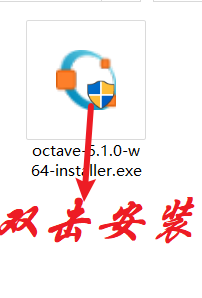
安装完成
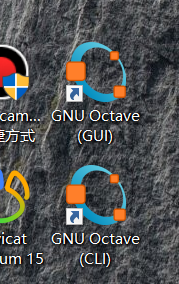
打开CLI

打开GUN

成功
网盘地址:http防s://pan.ba失效idu.com/s/1rE_zr防YnN9EJfneq3爬虫teGrFg
删除汉字即可
